Annonse
 Kontroller XBMC med din Android-telefon. Jada, du kan kjøpe en dedikert telefon til mediesenteret ditt, men hvis du har en Android-smarttelefon eller -tablet, er det virkelig ikke nødvendig. Fullstendig kontroll kan være til hånden akkurat nå. Det er bare en app unna.
Kontroller XBMC med din Android-telefon. Jada, du kan kjøpe en dedikert telefon til mediesenteret ditt, men hvis du har en Android-smarttelefon eller -tablet, er det virkelig ikke nødvendig. Fullstendig kontroll kan være til hånden akkurat nå. Det er bare en app unna.
XBMC-wikien skisserer et antall Android-fjernapper, noen gratis noen betalte. Jeg har prøvd ut de gratis, og resultatene av forskningen min er nedenfor. Hvis du ikke aner hvilken app du først skal prøve, har du kommet til rett sted. Disse appene er faktisk bedre enn en fysisk fjernkontroll på noen måter. Du kan bla gjennom mediesamlingen din uten å påvirke hva andre ser på TV-en din. I de fleste tilfeller kan du til og med lese plotsammendrag og sjekke ut albumkunst, alt før du trykker på play.
Har du ikke en Android-enhet? Vel, det kan du også bruk Chrome for å kontrollere XBMC Ingen fjernkontroll? Ikke noe problem. Bruk Chrome til å kontrollere XBMC Media CenterBruk Chrome til å kontrollere XBMC fullstendig. Enten du vil bla gjennom og spille av media eller sende en video du ser på den bærbare datamaskinen til mediesenteret ditt, lar en rekke utvidelser og triks ... Les mer , eller sjekk ut disse iPhone og iPad-fjernkontrollene for XBMC De 3 beste gratis XBMC eksterne appene for iPhone og iPadNoe av det beste med XBMC er kompatibiliteten med fjernkontrollapplikasjoner, som det ikke er noen mangel på i App Store. I dag skal vi se på de beste gratis fjernkontrollene ... Les mer . Ikke sikker hva XBMC er Slik konfigurerer du XBMC Media CenterXBMC kan ha utviklet seg til Kodi, men hvis du har installert en gammel versjon, vil denne guiden hjelpe deg med å sette den opp og komme i gang. Les mer til å begynne med? Sjekk ut manualen for MakeUseOf XBMC Slik konfigurerer du XBMC Media CenterXBMC kan ha utviklet seg til Kodi, men hvis du har installert en gammel versjon, vil denne guiden hjelpe deg med å sette den opp og komme i gang. Les mer , fordi den skisserer alt denne fantastiske appen kan gjøre.
Den offisielle Android-fjernkontrollen
La oss ta en kort titt på den offisielle Android XBMC-fjernkontrollen som sammenligningsgrunnlag. Start den opp, så kan du raskt bla gjennom media:
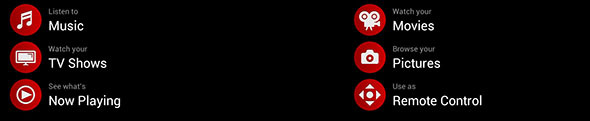
Trykk på hvilken som helst kategori, så kan du bla gjennom. Bildene kan ta en stund å vises, men vær tålmodig og de vil til slutt:

Det er til og med en standard ekstern skjerm, med knapper for omtrent alt. Den er komplett med en hud:
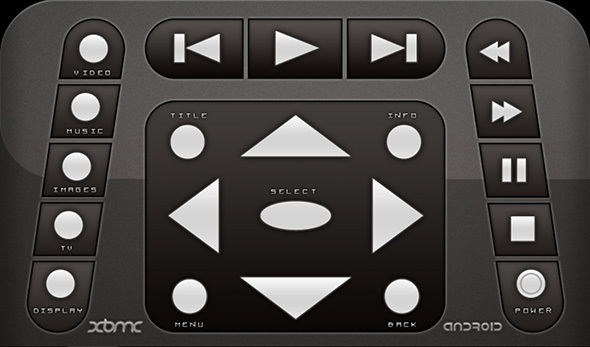
Det er ikke mye å klage på her: den gjør alt en ekstern app skal. Men som du lærer, det finnes bedre apper for jobben.
- Bla gjennom alle dine lokale medier, funnet raskt.
- Kan være treg, avhengig av nettverket ditt - ingen lokal bufring for bilder.
- Tilbyr ikke alternativ til fjernkontroll på skjermen.
Hvor skal jeg begynne? Yatse Widget begynner med å gi deg en flott fjernkontroll, men trykk på ikonet øverst til venstre, og du kan bla gjennom nesten alle medier på datamaskinen din. Grensesnittet for å gjøre det ser bra ut også ved å bruke bannerkunst:

Denne appen er unik blant fjernkontroller, og gir deg en rask måte å bla gjennom alle tilleggene dine. Til og med ikonene dukker opp:
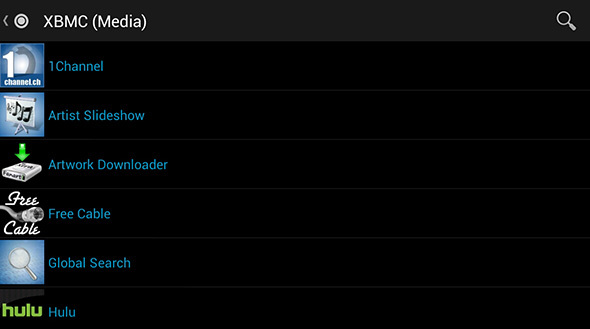
Dessverre, alt å tappe noe gjør er å åpne en app på skjermen. Du kan ikke utforske tilbudene i fjernkontrollen. Likevel er det bedre enn ingenting.
Yatse, som også er helt unik, lar deg legge til en fjernkontrollwidget til Android-skjermen. Legg til en stor nok widget, så vil du til og med se hva som spilles for øyeblikket.
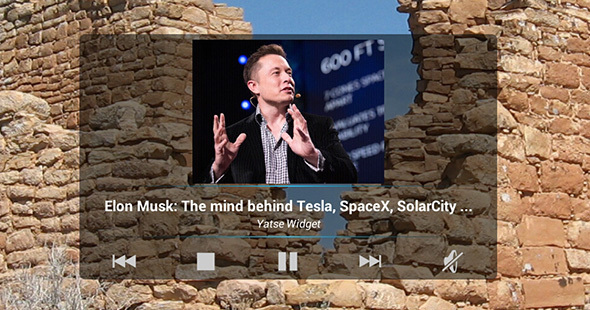
Hvis du vil ha konstant, rask tilgang til datamaskinen til mediasenteret du vil ha denne widgeten - men selv uten det, er Yatsee verdt å sjekke ut.
- Rent brukergrensesnitt, til tider forvirrende.
- Filer og miniatyrbilder ble lagret på enheten, så den er rask.
- Skanner automatisk nettverk for å finne XBMC, noe som gjør installasjonen enkel.
- Inkluderer et virtuelt tastatur slik at du kan unngå å bruke skjermbildet.
- Kan faktisk bla i tillegg, men bare på toppnivå.
Sjekk ut Yatse Widget på Google Play.
Hvis du leter etter et grensesnitt som føles Android-innfødt, er det dette du bør sjekke ut. Du må synkronisere biblioteket ditt før du kan utforske, men når du gjør det, finner du et glatt grensesnitt for å bla gjennom TV-programmene, musikken og filmene dine. Bare se på dette:

Den er ren, den er organisert og den er intuitiv. Overfør dette til noen uten noen som helst kunnskap, og de vil kunne finne noe de vil se på (selvfølgelig, avhengig av samlingen din). Selve fjernkontrollen er også ren og enkel:

Det er mye å elske her, så sjekk det ut og utforske.
- Flott brukergrensesnitt - kanskje det beste av gjengen.
- Inkluderer avstengningsalternativer for datamaskinen som kjører XBMC.
- Bare lokalt hurtigbufret bibliotek, noe som betyr at ingenting vises før du synkroniserer.
- Kontroller for mange ting - til og med å slå av eller avbryte datamaskinen.
Last ned Music Pump XBMC Remote fra Google Play.
Ser du etter noe enklere? Du leter kanskje etter Spooky. Det er lett å avskrive denne på grunn av hjemmeskjermen, som kanskje lever opp til det infantile navnet litt for godt (Halloween-font!). Ikke gjør det, for dette er en solid Android XBMC-fjernkontroll.
Det er enkelt å bla i media - ingen kunst å finne her. Bare en enkel mappestruktur:
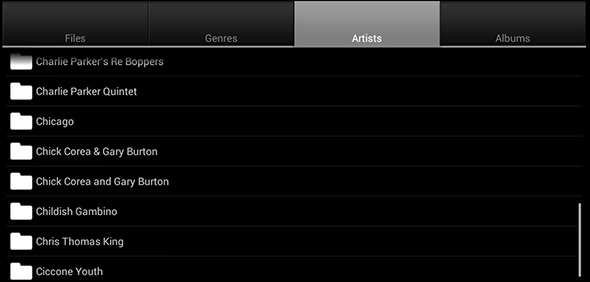
På samme måte kan ikke den faktiske fjernkontrolldelen av appen være enklere: knappene er helt undekorerte, noe som gjør ting enkelt.
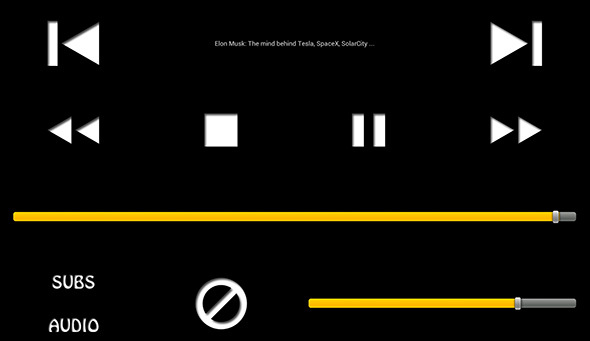
Det er ikke mye her, men noen liker det på den måten. Jeg skulle bare ønske at det var litt raskere.
- Slags sakte sammenlignet med andre apper.
- Hjemmesiden kan slå noen mennesker av.
- Flott for folk som leter etter noe enkelt.
nedlasting Skummelt fra Google Play.
AndMote XBMC
Ser du etter noe enda enklere? AndMote er her for deg. Med biblioteket til venstre og knappene til høyre, kan AndMote bare vinne deg med sin enkelt-skjerm-tilnærming.
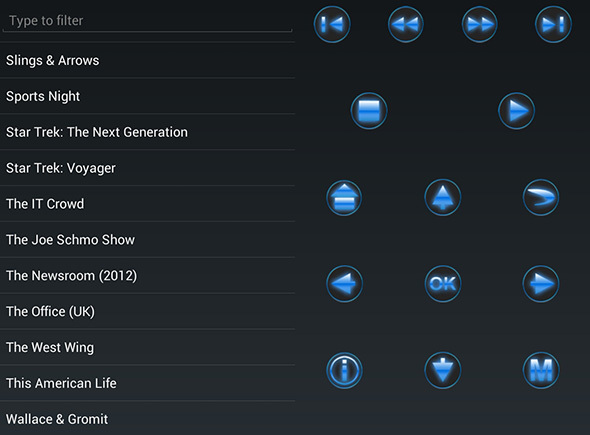
Det er enkelt, men det fungerer også ganske bra.
- Enkelt grensesnitt for rask surfing.
- Bla gjennom medier uten å forlate det eksterne grensesnittet.
- Tilbyr tastatur i stedet for ett på skjermen.
Sjekk ut AndMote på Google Play. [Ikke lenger tilgjengelig]
Og vinneren er…
Jeg må si, for meg er dette ikke vanskelig. Yatse er den beste XBMC-fjernkontrollen på denne listen, hendene nede. Med den kan du bla gjennom praktisk talt alt mediasenteret ditt har å tilby, og for å toppe alt fra det er det en widget på hjemmeskjermen for rask tilgang. Grensesnittet er flott - selv om det ikke er perfekt - og installasjonen er død enkel. Hvis det er en bedre Android XBMC-fjernkontroll der ute, har jeg aldri hørt om det.
Hva er din favoritt? Gi meg beskjed i kommentarene nedenfor, sammen med andre XBMC-hemmeligheter du vil dele. Vi har skissert mer enn noen få XBMC tips og triks, men jeg er sikker på at det er mer der ute.
Justin Pot er en teknologijournalist med base i Portland, Oregon. Han elsker teknologi, mennesker og natur - og prøver å glede seg over alle tre når det er mulig. Du kan chatte med Justin på Twitter, akkurat nå.

